微软正在大力投资Windows 10官方商店Microsoft Store的增长,因此它以UWP应用程序的形式填充了相同的内容,并邀请其他开发者将他们的项目带到其中。
这与我们在商店中找到的游戏直接相关,特别是如果我们考虑到与Xbox One 主机中可以使用的游戏的同步性增强。嗯,我相信你们很多人都知道,我们可以在这个平台或任何其他专门针对PC 的平台上找到的这些游戏变得越来越突出,因此占用了更多的磁盘空间。
这就是为什么许多PC游戏的普通用户更喜欢将它们安装在辅助设备中,即那些没有安装操作系统的设备,例如我们可以在流行的Steam中轻松实现这一点,这将是我们的例如,在非常有用的时候我们有SSD。同样回到Microsoft Store,默认情况下,我们从商店下载游戏和UWP 应用程序并将它们安装在我们的计算机上,它们在C 单元中执行,而无需我们指定任何内容,因为这又是操作系统本身。
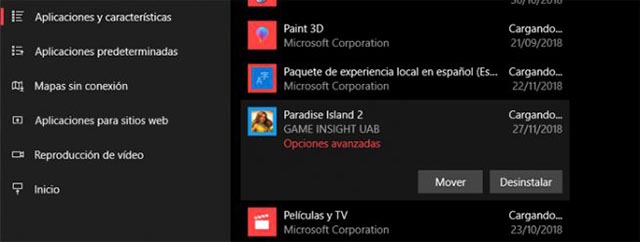
当然,如果我们发现我们下载到团队的其中一款游戏超出了该帐户的数量,那么我们就有可能将其移动到另一个单元,从而节省大量空间。
将Windows 10 UWP 游戏移动到另一个磁盘驱动器
因此,为了执行我们提到的这项任务,首先我们将打开“配置”应用程序,然后在“应用程序”部分中等待PC上安装的应用程序列表。接下来,我们向下移动列表以找到我们想要更改单位的游戏,这很容易,因为它们是按字母顺序排序的。一旦我们找到有问题的标题,我们点击它,就会出现一个名为“移动”的按钮,这就是我们在本例中感兴趣的内容。
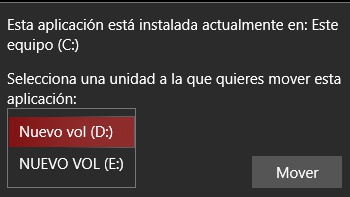
当然,在移动游戏之前,如果我们正在运行游戏,我们应该将其关闭,并且对其他单位的更改不会花费很长时间。好吧,一旦更改过程完成,在我们选择作为目标的新单元中,将创建一个名为WindowsApps 的文件夹,如果我们没有Windows 10 的管理员权限,我们肯定无法访问该文件夹。
同时我们还必须记住,将游戏从一个单元移动到另一个单元的事实不会导致相应的文件夹被删除。另外,如果以后我们想在C 或任何其他单元中重新安装它,则遵循的过程是相同的。








